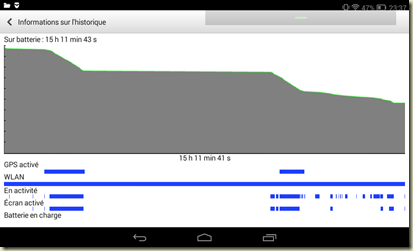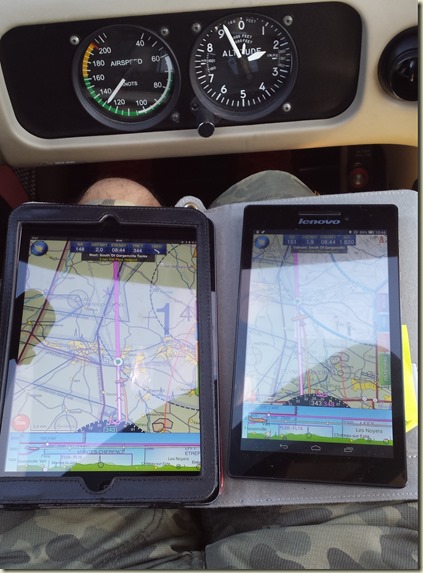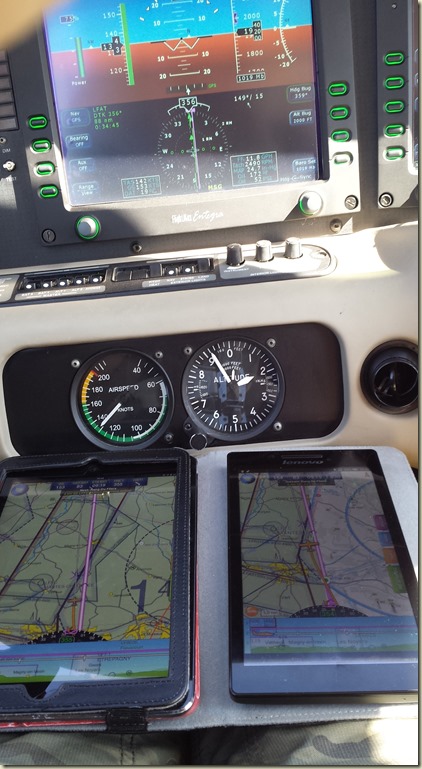Prerequis
- GoogleEarth. La version Pro est gratuite : http://www.google.fr/earth/download/gep/agree.html Le captures d’écran et nom des options à choisir sont en anglais.
- Une trace GPS de votre vol au format .GPX et une au format .KML. Ce dernier n’est nécessaire que pour des raisons esthétiques.
- Un outil pour faire de la capture vidéo comme Fraps (www.fraps.com) ou bien les outils intégrés de nVidia ShadowPlay si vous avez une carte nvidia (pas trop vielle).
- Si vous voulez avoir une VAC en surimpression, référez-vous à ce que j’expliquais déjà ici : http://20-100-video.blogspot.fr/2008/02/petit-mmo-pour-navigation-les-vac-et.html
1. Importation du .GPX dans GoogleEarth
Lancez GoogleEarth et par un simple glisser-déplacer en plein dans la carte, importez le fichier .GPX dans GoogleEarth. Voici les paramètres que j’utilise lorsque la fenêtre de dialogue apparait :
On obtient alors une trace dans GoogleEarth, connecté au sol et sans élévation :

2. Changez l’icône pour un avion
Cliquez avec le bouton droit sur votre trace importée dans la Sidebar et choisissez Properties.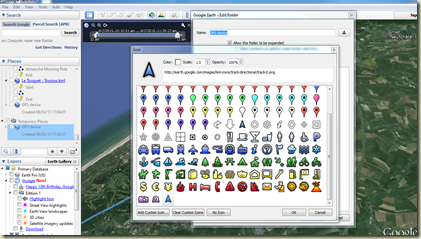
Cliquez sur l’icône en forme de chevron (icône par défaut j’imagine) et choisissez-en un autre comme l’avion bleu... Vous pouvez en profiter aussi pour changer sa taille :

3. Affichez une trace avec la hauteur
En plus du .GPX que vous avez importé, j’ajoute aussi le .KML qui me donne une visualisation plus sympathique avec la hauteur sol. En cliquant sur les propriétés de cette trace au format .KML importée, j’affine l’affichage en diminuant l’opacité par exemple vers les 40% :
PS : Dans mon cas, je décoche aussi Start/Stop qui sont créés par mon Bad Elf Pro.
4. Réglez la vitesse de l’animation
Dans l’exemple suivant, je ne veux dans la vidéo que l’arrivée au Touquet avec la verticale, le virage en vent arrière et l’atterrissage. Je n’ai que faire de toute la trace. En jouant sur les marqueurs limite de la timeline… … je peux limiter la séquence d’animation, en déplaçant le marqueur de début…
… je peux limiter la séquence d’animation, en déplaçant le marqueur de début…

… jusqu’au maximum et allez dans les paramètres de la timeline en cliquant sur la clef à molette :

… puis réduisez au maximum (vers slower) la vitesse d’animation (Animation Speed).
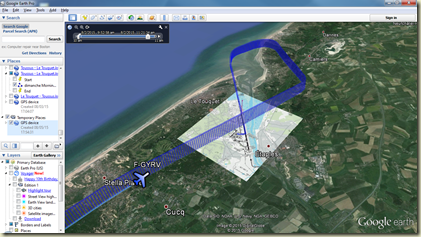
5. Cliquez sur Play

Je ne sais pas pourquoi l’option Movie Maker de GoogleEarth, dès qu’on l’active ne permet plus d’avoir accès à la timeline et donc de lancer l’animation. C’est pour cela que je passe par un outil externe (Fraps, nvidia ShadowPlay).
Au final
Vous devriez obtenir cela :Mais ça c’est une autre histoire.